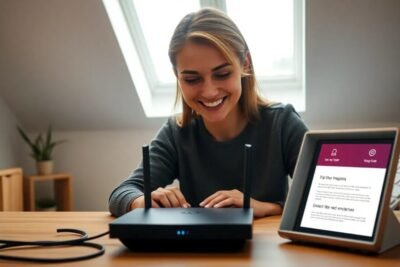
Instalar Windows con pendrive fácilmente
hace 3 días
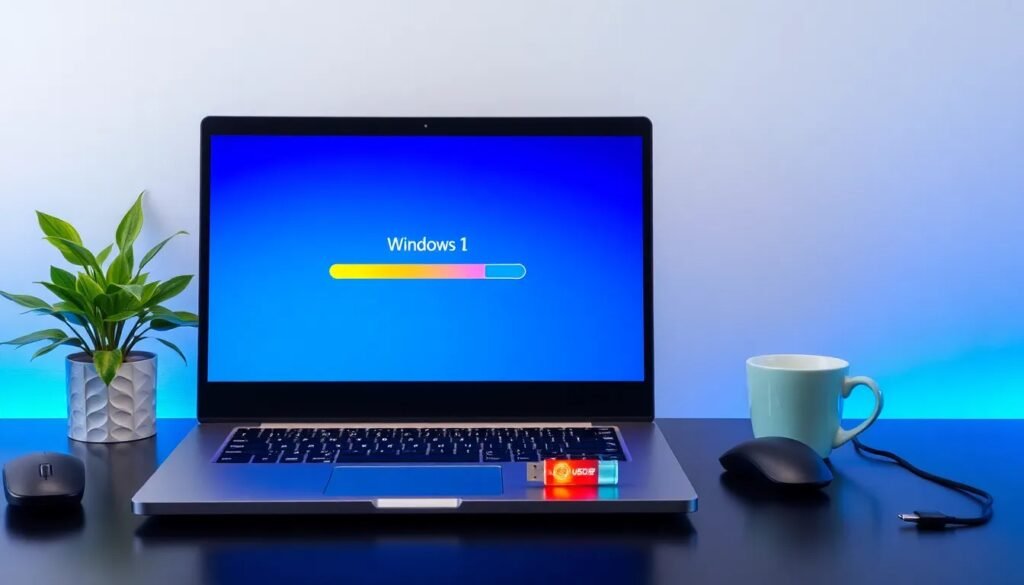
Instalar Windows con un pendrive es una tarea cada vez más común y práctica. Este método no solo es rápido, sino que también puede ser muy sencillo si sigues los pasos adecuados. En este artículo, te guiaremos a través de los principales aspectos para realizar esta instalación de manera efectiva.
Ya sea que necesites reinstalar tu sistema operativo o realizar una instalación limpia, aquí encontrarás toda la información necesaria. Con la herramienta adecuada y unos pocos pasos, podrás tener tu sistema operativo funcionando en poco tiempo.
- ¿Cómo puedo instalar Windows 10 desde un USB?
- ¿Es fácil instalar Windows 11 desde un USB?
- ¿Cómo instalar Windows 10 desde un USB gratis?
- ¿Qué necesito para crear un USB booteable de Windows 10 desde ISO?
- ¿Cómo descargar Windows 10 para crear un USB de instalación?
- ¿Cuáles son los pasos para instalar Windows desde USB en BIOS?
- Preguntas frecuentes sobre la instalación de Windows desde un pendrive
¿Cómo puedo instalar Windows 10 desde un USB?
Para instalar Windows 10 desde un USB, primero necesitarás crear un USB booteable. Esto se puede hacer usando la Herramienta Media Creation Tool, que te permitirá descargar el archivo ISO y transferirlo a tu unidad USB.
Asegúrate de tener una unidad USB de al menos 8 GB y que esté vacía, ya que todo su contenido se borrará en el proceso. Una vez que tengas la herramienta, sigue estos pasos:
- Descarga y ejecuta la Herramienta Media Creation Tool.
- Selecciona "Crear medios de instalación para otro PC".
- Elige el idioma, la edición y la arquitectura de Windows 10.
- Selecciona "USB flash drive" como medio de instalación.
- Especifica la unidad USB y comienza a crear el USB booteable.
Una vez que tu USB esté listo, conecta la unidad al equipo donde deseas instalar Windows 10 y reinicia el sistema. Deberás ingresar a la BIOS para seleccionar el USB como dispositivo de arranque.
¿Es fácil instalar Windows 11 desde un USB?
Instalar Windows 11 desde un USB es un proceso bastante similar al de Windows 10, pero con algunas diferencias. La primera es que tu computadora debe cumplir con los requisitos mínimos de compatibilidad para Windows 11, incluyendo TPM 2.0 y Secure Boot.
Si tu equipo es compatible, el proceso es bastante sencillo:
- Utiliza la Herramienta Media Creation Tool para descargar el archivo ISO de Windows 11.
- Selecciona la opción para crear un USB booteable.
- Conecta el USB a la PC y reinicia.
- Accede a la BIOS y elige el USB como dispositivo de arranque.
Una vez que hayas hecho esto, podrás seguir las instrucciones en pantalla para completar la instalación. Es un proceso fácil y rápido si sigues cada paso correctamente.
¿Cómo instalar Windows 10 desde un USB gratis?
La instalación de Windows 10 desde un USB se puede realizar sin coste alguno si ya cuentas con una clave de producto. Si no tienes la clave, puedes instalar Windows 10 de manera gratuita, pero con algunas limitaciones en cuanto a personalización y uso de ciertas funcionalidades.
Para llevar a cabo este proceso, necesitas el archivo ISO y la herramienta de creación de medios, que son completamente gratuitos. A continuación, te explicamos cómo hacerlo:
- Visita el sitio oficial de Microsoft y descarga la Herramienta Media Creation Tool.
- Ejecuta la herramienta y selecciona "Actualizar este PC ahora" o "Crear medios de instalación".
- Elige la opción de USB y sigue los pasos indicados.
Una vez hecho esto, puedes iniciar la instalación desde el USB en cualquier momento. Así, podrás disfrutar de Windows 10 sin coste adicional.
¿Qué necesito para crear un USB booteable de Windows 10 desde ISO?
Para crear un USB booteable de Windows 10, necesitarás algunos elementos básicos:
- Una unidad USB de al menos 8 GB de capacidad.
- El archivo ISO de Windows 10, que puedes obtener a través de la Herramienta Media Creation Tool.
- Software como Rufus, que te ayudará a crear el USB booteable fácilmente.
El proceso consiste en descargar el archivo ISO, abrir Rufus y seleccionar el archivo ISO y la unidad USB. Asegúrate de que la opción de "Formato" esté configurada correctamente para evitar problemas durante la instalación.
¿Cómo descargar Windows 10 para crear un USB de instalación?
Descargar Windows 10 es un paso crucial para poder realizar la instalación desde un USB. Puedes hacerlo a través de la página oficial de Microsoft. Aquí te explicamos cómo:
- Visita el sitio web de Microsoft y encuentra la sección de descarga de Windows 10.
- Haz clic en "Descargar ahora la herramienta" para obtener la Herramienta Media Creation Tool.
- Ejecuta la herramienta y acepta los términos.
- Selecciona "Crear medios de instalación" y elige la opción de USB.
Una vez completada la descarga, tu USB estará listo para la instalación. Recuerda que necesitarás una conexión a Internet estable durante este proceso.
¿Cuáles son los pasos para instalar Windows desde USB en BIOS?
Para instalar Windows desde USB en BIOS, debes seguir una serie de pasos que incluyen el acceso a la BIOS de tu computadora. Aquí te lo explicamos:
- Conecta el USB booteable a tu PC.
- Reinicia el equipo y entra en la BIOS (generalmente presionando F2, DEL o ESC al inicio).
- En el menú de la BIOS, busca la sección de "Boot Options" o "Boot Order".
- Cambia el orden de arranque para que el USB esté en primer lugar.
- Guarda los cambios y sal de la BIOS.
Después de seguir estos pasos, tu computadora debería arrancar desde el USB y comenzar la instalación de Windows. Sigue las instrucciones en pantalla para completar el proceso.
Preguntas frecuentes sobre la instalación de Windows desde un pendrive
¿Cómo puedo crear un USB de instalación para Windows?
Crear un USB de instalación para Windows es un proceso accesible. Debes comenzar descargando la Herramienta Media Creation Tool desde el sitio oficial de Microsoft. Conecta una unidad USB vacía de al menos 8 GB y sigue las instrucciones de la herramienta para convertir el USB en un medio de instalación.
Recuerda que todo el contenido en el USB se borrará, así que asegúrate de respaldar cualquier información importante. Este proceso permite tener un USB listo para instalar Windows en cualquier momento.
¿Qué hacer si mi USB no arranca para instalar Windows?
Si tu USB no arranca, hay varias razones que podrían estar causando el problema. Primero, asegúrate de que el USB sea realmente booteable y que el archivo ISO se haya copiado correctamente. También verifica que la BIOS esté configurada para arrancar desde el USB.
Si todo está en orden, prueba a usar otro puerto USB o incluso otra computadora para ver si el problema persiste. A veces, la incompatibilidad con ciertos puertos puede ser la causa.
¿Se puede usar un pendrive de menos de 8 GB para instalar Windows?
Usar un pendrive de menos de 8 GB para instalar Windows no es recomendable, ya que el archivo ISO de Windows 10 o 11 suele ocupar más de 4 GB. Sin embargo, si puedes encontrar un modelo que se ajuste, podrías hacerlo, pero es probable que necesites un pendrive más grande para tener éxito.
¿Es necesario formatear el USB antes de instalar Windows?
Es altamente recomendable formatear el USB antes de comenzar el proceso de instalación de Windows. Esto asegura que no haya datos residuales que puedan interferir con la instalación. Al utilizar la Herramienta Media Creation Tool, el formato se realiza automáticamente, pero si usas otro método, asegúrate de formatearlo previamente.
¿Cómo dividir un archivo ISO para USB?
Dividir un archivo ISO para adaptarlo a un USB es algo que no se suele hacer, ya que lo ideal es utilizar un USB que soporte el tamaño completo del archivo. Sin embargo, si necesitas hacerlo, puedes utilizar programas como 7-Zip para extraer el contenido y luego copiar los archivos necesarios manualmente al USB.
Sin embargo, esta no es la forma recomendada de instalar Windows, ya que puede llevar a errores durante el proceso de instalación. Siempre es mejor seguir los métodos tradicionales y utilizar un USB adecuado.
Si quieres conocer otros artículos parecidos a Instalar Windows con pendrive fácilmente puedes visitar la categoría Artículos.
Deja una respuesta

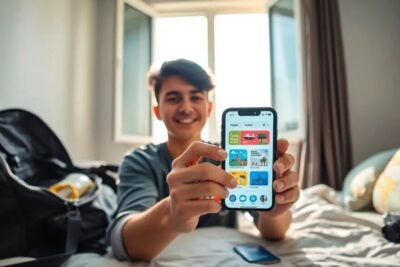









Más Artículos que pueden interesarte